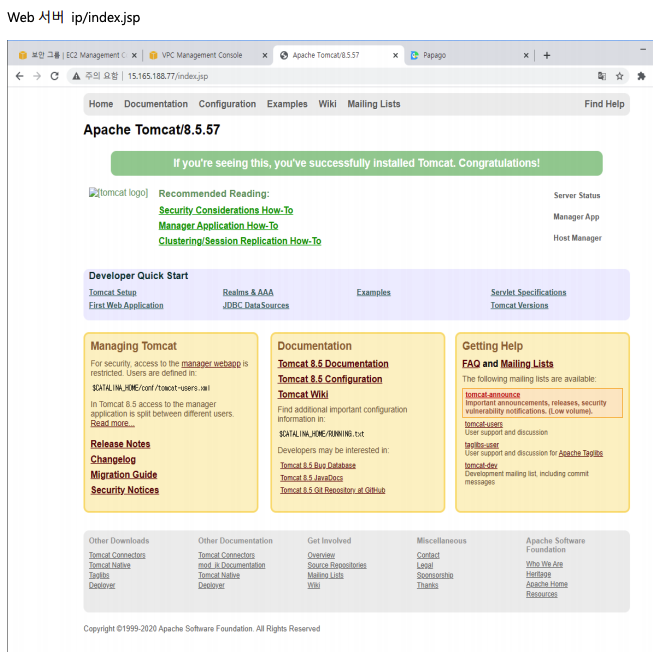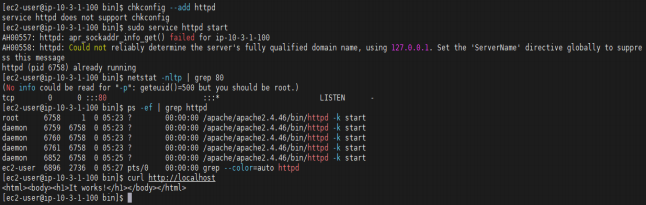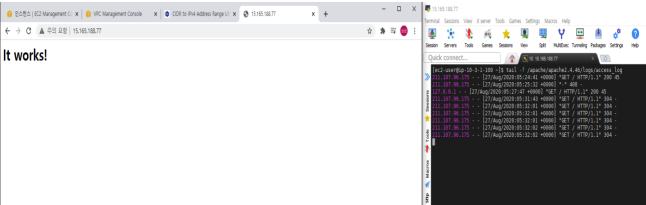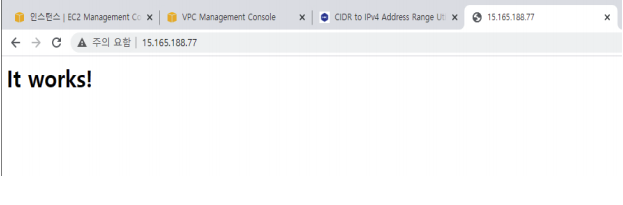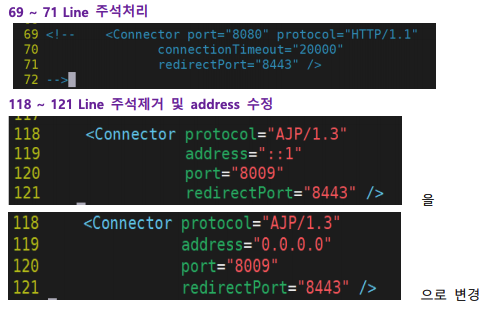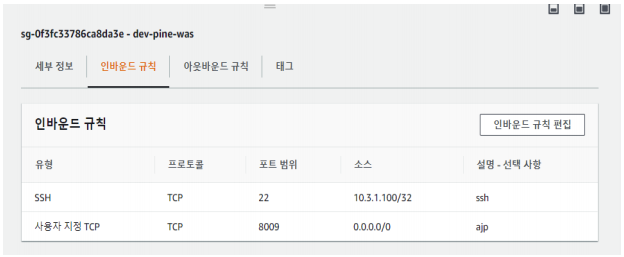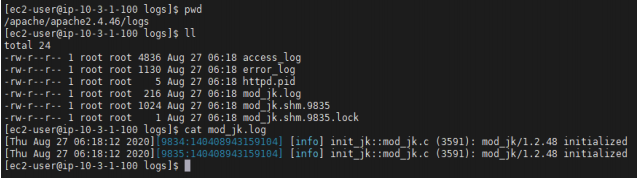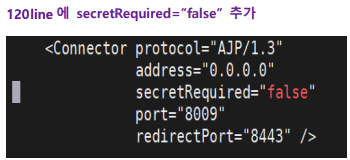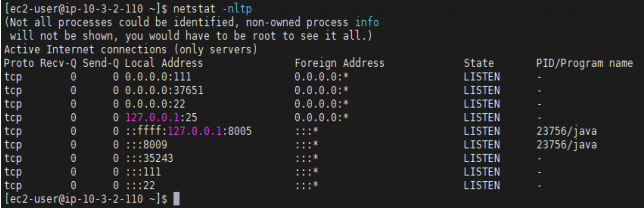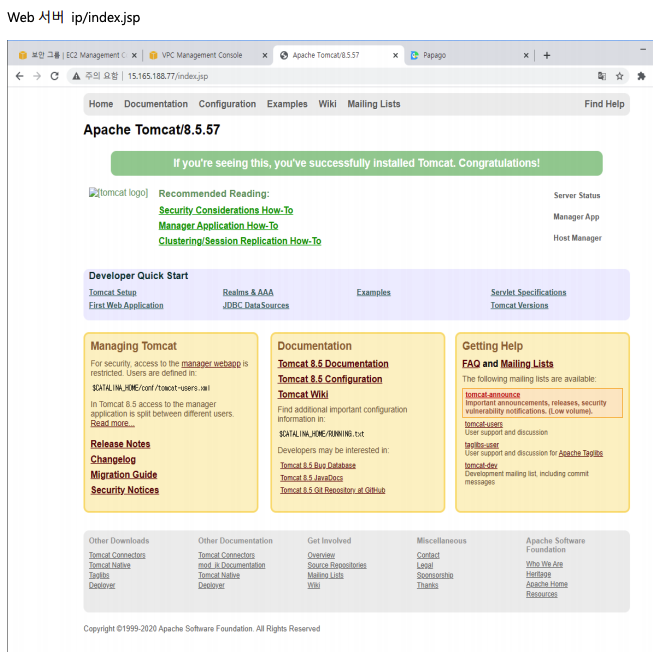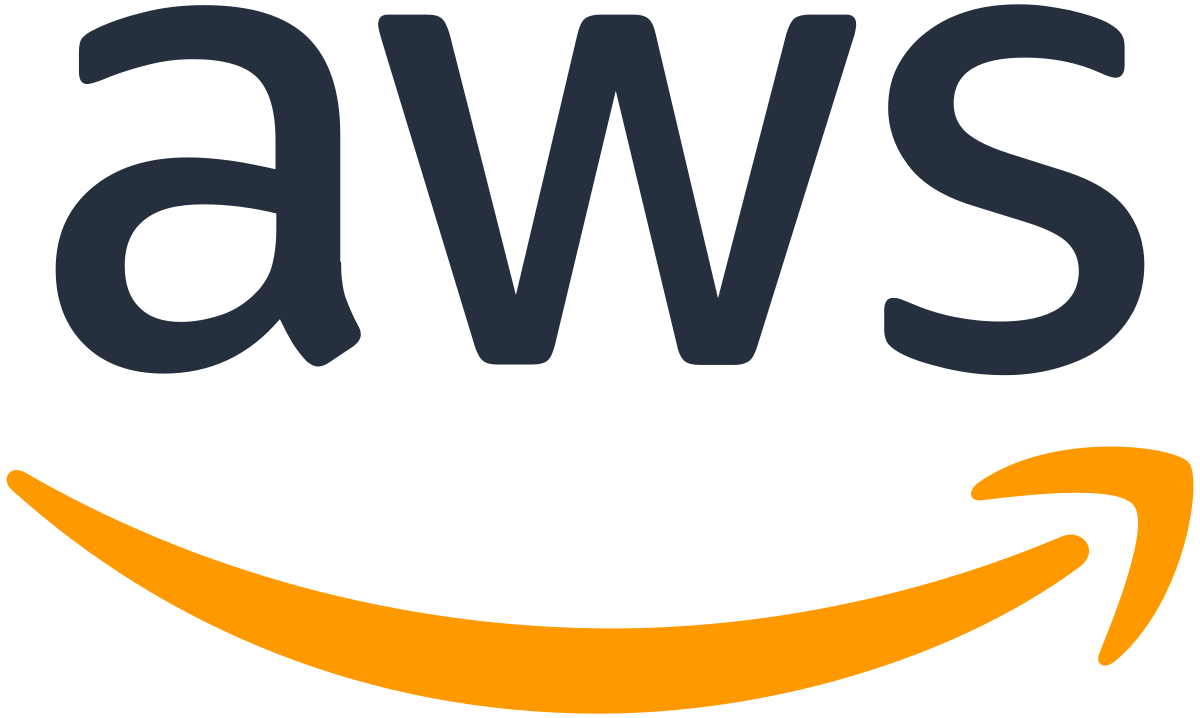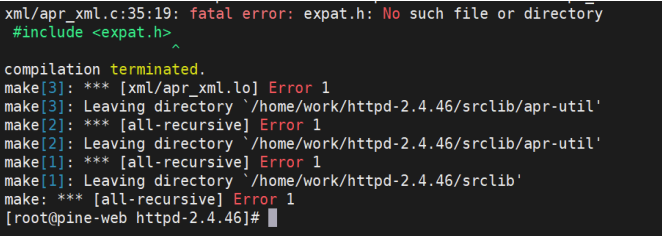구축 방법
패키지 설치
$ yum install -y epel-release wget net-tools gcc gcc-c++ make apr apr-util openssl-devel mod_ssl
pcre 설치
$ cd /home/ec2-user
$ wget https://netix.dl.sourceforge.net/project/pcre/pcre/8.36/pcre-8.36.tar.gz
$ tar -xvzf pcre-8.36.tar.gz
$ mkdir /home/ec2-user/pcre; cd pcre-8.36
$ ./configure --prefix=/home/ec2-user/pcre make make install
apr, apr-util, apache 설치
$ cd /home
$ wget http://apache.mirror.cdnetworks.com/httpd/httpd-2.4.46.tar.gz
$ wget http://apache.mirror.cdnetworks.com/apr/apr-1.6.5.tar.gz
$ wget http://apache.mirror.cdnetworks.com/apr/apr-util-1.6.1.tar.gz
$ mv apr-1.6.5 ./httpd-2.4.46/srclib/apr
$ mv apr-util-1.6.1 ./httpd-2.4.46/srclib/apr-util
$ mkdir /apache
$ cd /home/ec2-user/httpd-2.4.46
$ make && make install
apache 설치 중 T/S
make Error 1
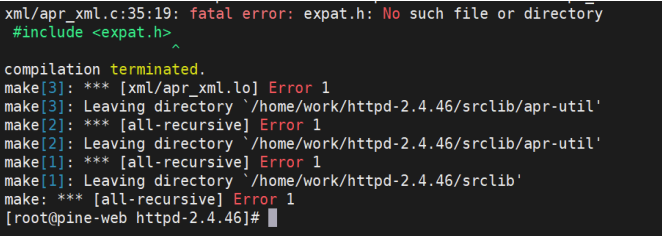
$ yum -y install expat-devel
$ make && make install
make Error 2

$ ./configure --prefix=/apache/apache2.4.46 --with-included-apr --with-pcre=/home/ec2-user/pcre/
bin/pcre-config --enable-so --enable-ssl=shared --with-ssl=/usr/local/ssl --enable-rewrite
$ make && make install
스크립트 생성
1. 파일 복사

2. 명령 실행 및 서비스 확인
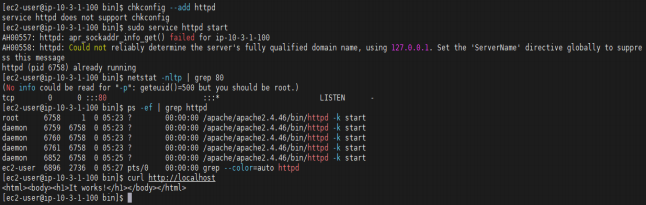
3. Web 접속
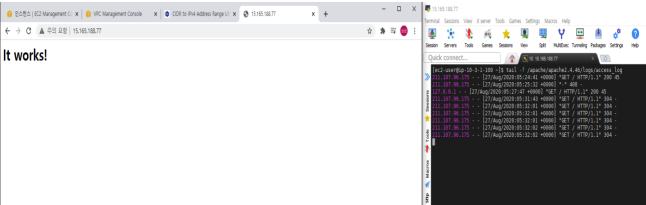
Tomcat connection(mod_jk) 설치
$ cd /home/ec2-user
$ wget https://downloads.apache.org/tomcat/tomcat-connectors/jk/tomcat-connectors-1.2.48-src.tar.gz
$ cd /home/ec2-user/tomcat-connectors-1.2.48-src/native
$ ./configure --with-apxs=/apache/apache2.4.46/bin/apxs
$ make && make install
$ mv /home/ec2-user/tomcat-connectors-1.2.48-src/native/apache-2.0/mod_jk.so /apache/apache2.4.46/modules/
httpd.conf 설정
$ sudo vi /apache/apache2.4.46/conf/httpd.conf
LoadModule jk_module modules/mod_jk.so
<IfModule mod_jk.c>
JkWorkersFile /apache/apache2.4.46/conf/workers.properties
JkLogFile /apache/apache2.4.46/logs/mod_jk.log
JkLogLevel info
JkLogStampFormat "[%a %b %d %H:%M:%S %Y]"
JkShmFile /apache/apache2.4.46/logs/mod_jk.shm
JKMount /*.jsp worker1
JKMount /*.css worker1
</IfModule>
연동설정 파일 생성
$ sudo vi /apache/apache2.4.46/conf/workers.properties
worker.list=worker1
worker.worker1.type=ajp13
worker.worker1.host=<<Was 서버 IP>>
worker.worker1.port=8009
서비스 재부팅
$ sudo service httpd start
Web 접속 확인
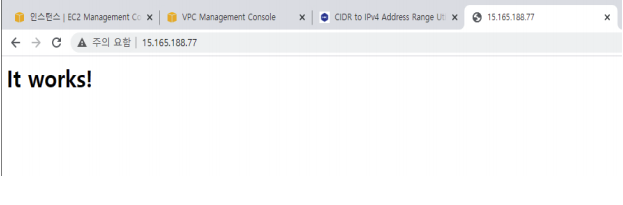
WAS 구성
jdk 설치 및 설정
$ wget http://apache.mirror.cdnetworks.com/tomcat/tomcat-8/v8.5.57/bin/apache-tomcat-8.5.57.tar.gz
# jdk 설정
mkdir /apache; mkdir /apache/jdk
mv /home/jdk1.8.0.261 /apache/jdk
# jdk 환경변수 설정
sudo vi /etc/profile
#JDK
export JAVA_HOME=/apache/jdk/jdk1.8.0_261
export PATH=$PATH:$JAVA_HOME/bin
export CLASSPATH=.:$JAVA_HOME/lib/tools.jar
source /etc/profile
$ java -vesrion << java 버전확인
tomcat 설치
$ cd /home
$ mv /home/apache-tomcat-8.5.57 /apache/tomcat8.5.57
$ sudo vi /etc/profile
#tomcat
export CATALINA_HOME=/apache/tomcat8.5.57
source /etc/profile
ajp 프로토콜 활성화
$ sudo vi /apache/tomcat8.5.57/conf/server.xml
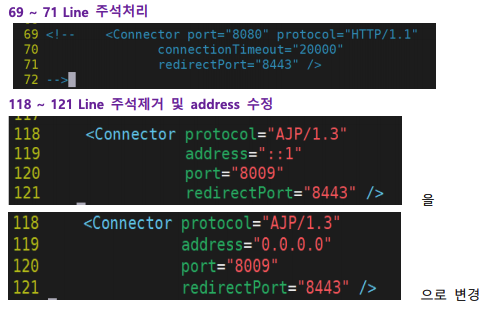
AWS 보안그룹 수정
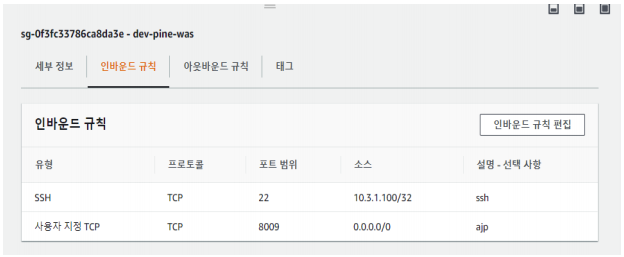
mod_jk 연동 후 연동 모듈 로그 추가 확인
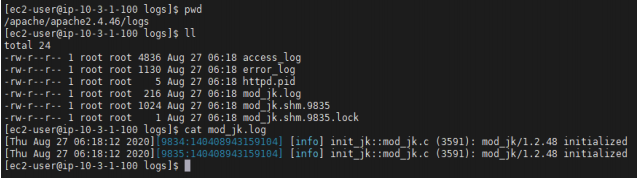
tomcat server.xml 수정
$ sudo vi /apache/tomcat8.5.57/conf/server.xml
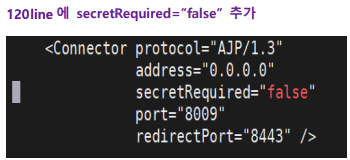
tomcat 실행
$ sudo /apache/tomcat8.5.57/bin/catalina.sh start
$ netstat -nltp
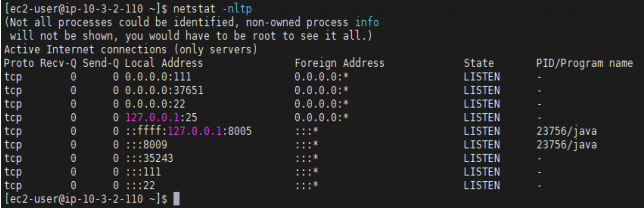
tomcat 연동화면 확인